本記事ではHUION Keydial Remote K40をレビューしています。
HUION Keydial Remote K40はいわゆる左手デバイスと呼ばれるガジェットで、ペンタブや液タブでイラストを描く時や、動画編集の時に便利なデバイスです。
最大の特徴はダイヤルが2つある点と、液晶が付いている点。
私はイラストも動画編集もしないのですが、当サイトで使用している画像の作成・編集は私自身が行っています。
そこでAffinity Photo 2でHUION Keydial Remote K40を使用してみました。
加えてChromeでもショートカットをいくつか登録し使用したところ、マウスとキーボードのショートカットだけでは得られない利便性がありました。
利便性を体験したところで、「ぜひ絵を描く人に使って欲しい!」と思い立ち、妻にお願いしてCLIP STUDIO PAINTで使用してもらいました。
HUION Keydial Remote K40のCLIP STUDIO PAINTでの使用感をヒアリングしてまとめたので、絵を描く人にも参考にして欲しい記事になっています。
今回レビューに使用した「HUION Keydial Remote K40」はHUIONから提供いただだきましたが、記事の内容に関しては一任いただいてるので忖度なしでレビューしていきます。

HUION Keydial Remote K40 の概要
仕様
最大の特徴はグループを6つ登録できる機能です。
それぞれのグループでキーに8機能、ダイヤルに2機能を登録することができます。
合計でキーには48機能、ダイヤルにも12機能を割り当てることができます。
| サイズ | 幅592m×奥行き1,552mm×高さ224mm ※実測値 |
|---|---|
| 重量 | 108g ※実測実測値 |
| 接続方式 | USB Bluetooth 5.0 |
| キー数 | 8 |
| ダイヤル数 | 2 |
| グループ数 | 6 |
| キー機能登録数 | 48 |
| ダイヤル機能登録数 | 12 |
| 保証期間 | 購入日から2年間 |
また最近の左手デバイスらしく、アプリケーションごとに設定をすることができます。
例えばPhotosop、CLIP STUDIO PAINT、Premiere Proごとに異なるキー割り当てが設定できます。
登録できる機能
ダイヤル
| デフォルト機能 | キャンバスの拡大/縮小 キャンバスの回転 ブラシサイズの拡大/縮小 上/下スクロール |
| カスタム | ショットカットキー |
| マウスボタン | 上下にスクロール+Ctrl / Shift / Alt ※キーは複数選択可 |
| マルチメディア | 前の曲/次の曲 音調調整 前のフレーム/次のフレーム |
| Photoshop | 選択したパラメータの調整 レイヤーの切り替え ブラシサイズ ブラシの流れ ブラシの不透明度 キャンバスの回転 |
| Lightroom | 選択したスライダーの調整 |
| Premiere Pro | 前のフレーム/次のフレーム 選択したスライダーの調整 時間の調整 |
| Clip Studio Paint | キャンバスの拡大/縮小 キャンバスの回転 |
| TVPaint Animation | 前のフレーム/次のフレーム 選択したパラメータの調整 レイヤーの切り替え |
| マルチメディア | 前の曲 次の曲 再生/一時停止 音量を上げる 音量を下げる 消音中 |
| 表示/非表示 | ドライバー設定の表示/非表示 エクスプレスキーの機能の表示/非表示 |
| 実行プログラム | プログラム ファイル URL |
キー
| キーボードのキー | |
| テキスト | |
| マウスボタン | 左ボタン 右ボタン 中央ボタン ダブルクリック 上にスクロール 下にスクロール +Ctrl / Shift / Alt / Win ※キーは複数選択可 |
| マルチメディア | 前の曲 次の曲 再生/一時停止 音量を上げる 音量を下げる 消音中 |
| 表示/非表示 | ドライバー設定の表示/非表示 エクスプレスキーの機能の表示/非表示 |
| 実行プログラム | プログラム ファイル URL |
ショートカットやテキストの登録もできるのでゲームでも使用できそうです。
HUION Keydial Remote K40 のパッケージ・付属品
パッケージ
HUION Keydial Remote K40のパッケージはシンプルな白ベースのデザインです。
左上にHUIONのロゴがあしらわれています。

正面には製品写真と製品名の「Keydial Remote」の文字が、側面には型番の「K40」の文字が見えます。
付属品
パッケージを開けるとハードケースが出てきました。
本体や付属品はケースの中に入っているようです。

ケースの中には、HUION Keydial Remote K40本体、USBケーブル(Type-A to Type-C)、マニュアルが入っていました。
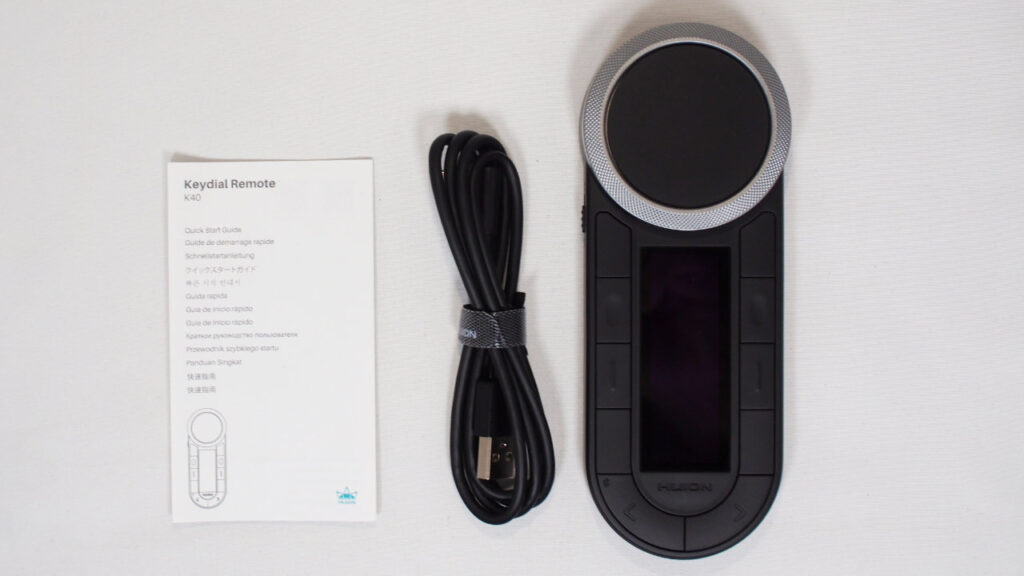
HUION Keydial Remote K40 本体
正面
HUION Keydial Remote K40の本体を見ていきます。
特徴的なシルバーのダイヤルと液晶が印象的です。
全体的にプラスチック製のパーツで構成されていますが安っぽさは感じません。

シルバーのダイヤルの内側にある部分も回転します。

側面
右側面にはUSB Type-Cのポートがあります。

左側面に電源スイッチがあります。

底面
底面の大部分はラバー素材の滑り止めで覆われているので、操作時に本体が動かないように配慮されています。

拡大すると素材感が良くわかります。
ラバー素材らしく埃が付いてしまっていますがご了承ください。

底面には各種マークも表示されています。
技適マークもあるので安心してBluetooth接続で使用できます。

シールがやや斜めに張られているのはご愛敬。
アプリケーションのダウンロード
ダウンロード
HUION Keydial Remote K40を見て期待感が高まったところで、実際に使用するための準備を進めます。
まずは公式サイトからドライバー・アプリケーションをダウンロードします。
製品を検索するか選択してダウンロードします。
「HuionKeyboard」というアプリケーションのインストーラーがダウンロードされます。
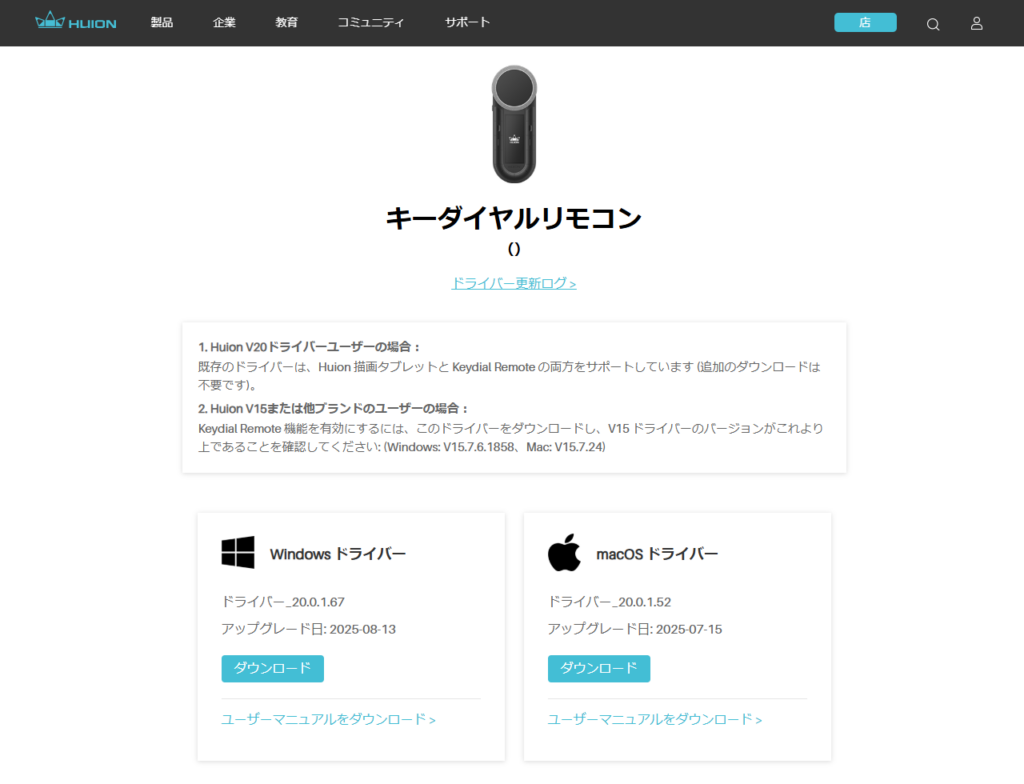
インストール
ダウンロードしたインストーラーを起動してインストールを進めます。
ユーザー規約を確認してインストールだけです。
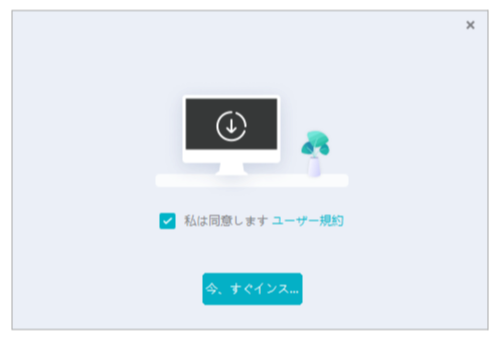
インストール後、チュートリアルが表示されます。
「次へ」を押して読み進めていきます。
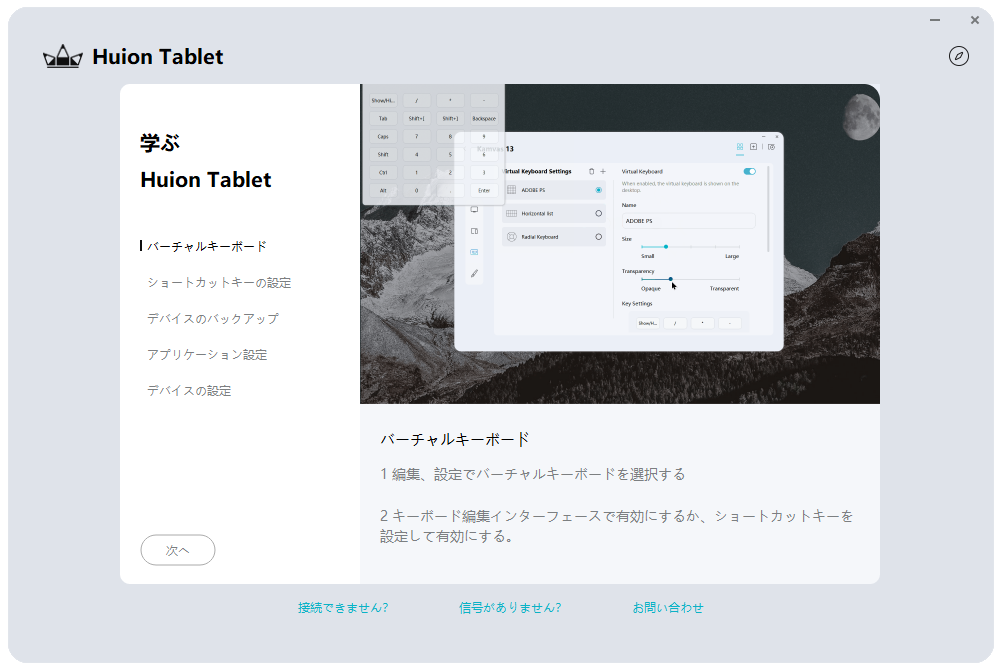
チュートリアルが完了すると「接続機器なし」の表示がされました。
USBケーブルでHUION Keydial Remote K40を接続します。
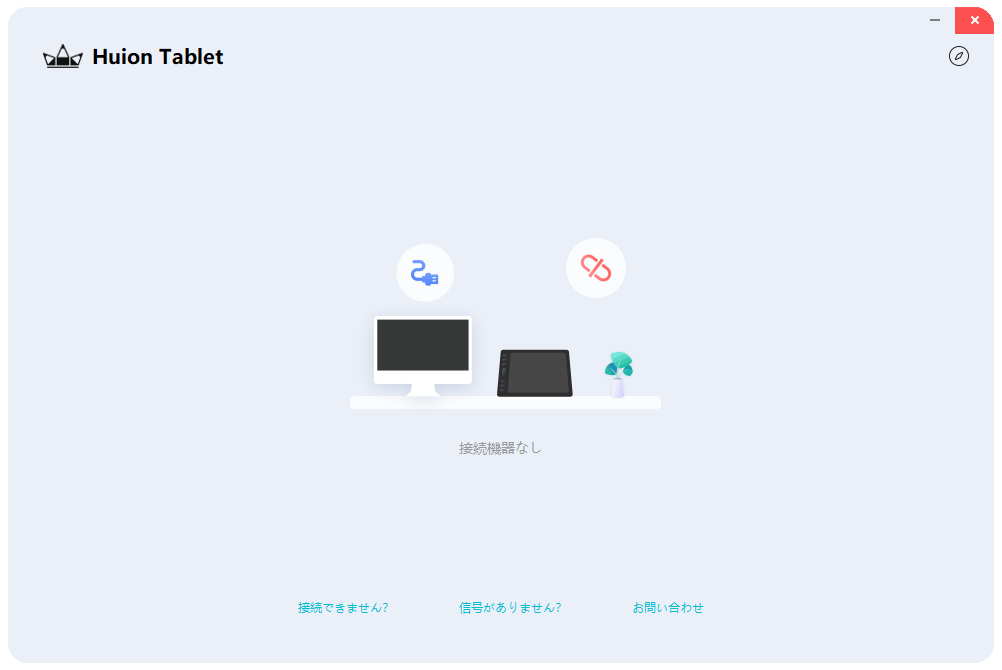
本体が認識されたのでインストールは終了です。
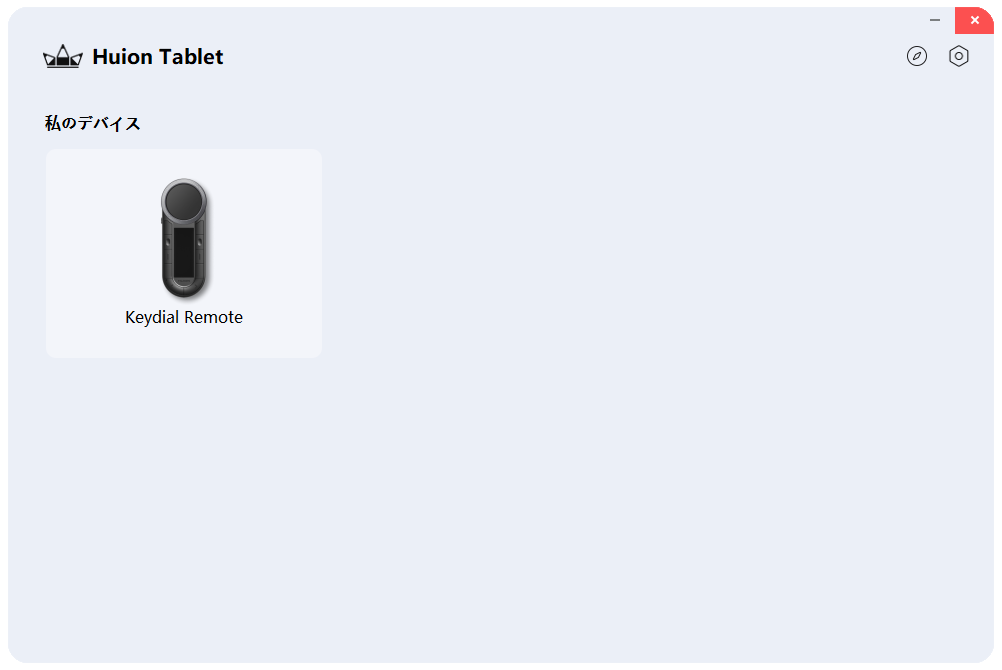
インストール完了までユーザー登録を求められることはありませんでした。
メールアドレスを登録したり少し面倒な作業なのでありがたいです。
HuionKeyboardの設定
基本設定
さっそく使い始めたいのですが、キーに機能を割り当てていきます。
まずは「すべてのプログラム」で適用される共通機能を設定していきます。
各アプリケーションに個別の設定を行った場合は、個別の設定が優先されます。
まず「すべてのプログラム」を選択します。
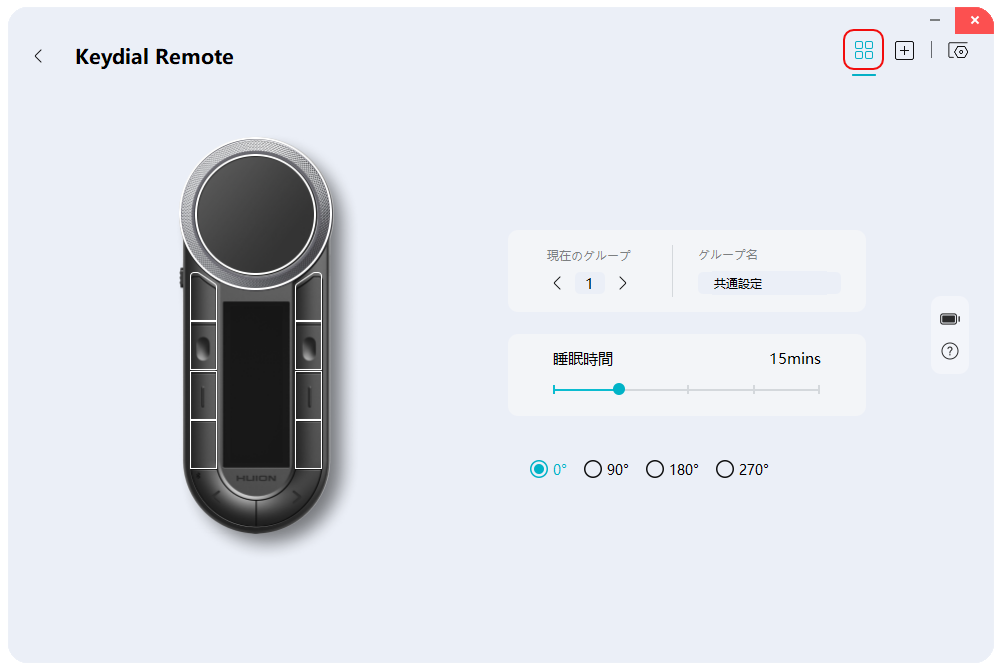
横向きで使いたいので「90°」を選択しました。
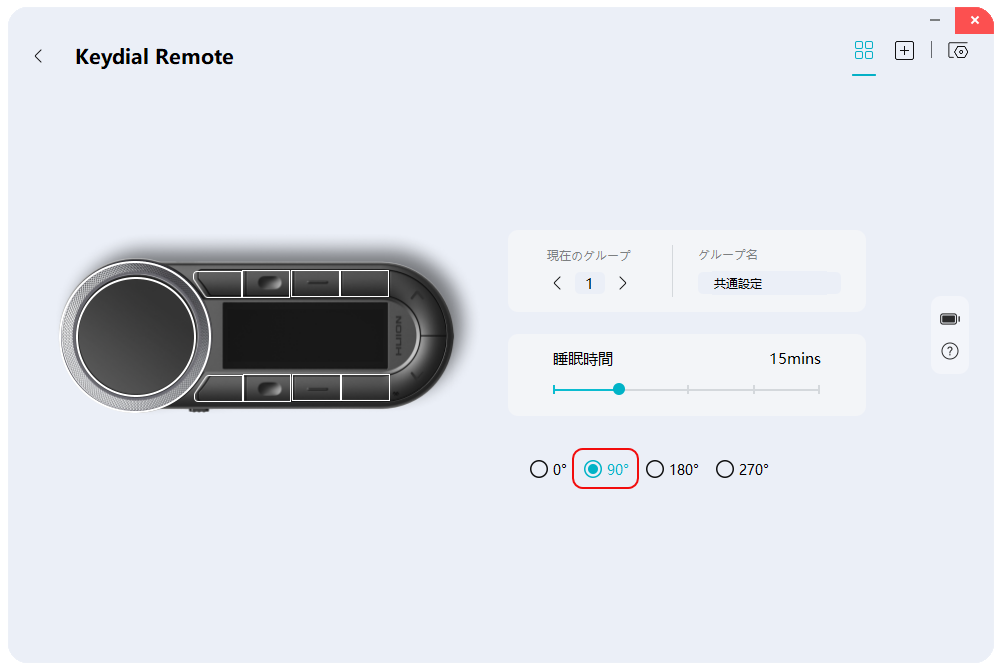
各キーに機能を割り当てていきます。
キーを選択して割り当てていくので直感的に登録できます。
左上のキーに「プリントスクリーン(Alt+PrintScreen)」を登録しました。
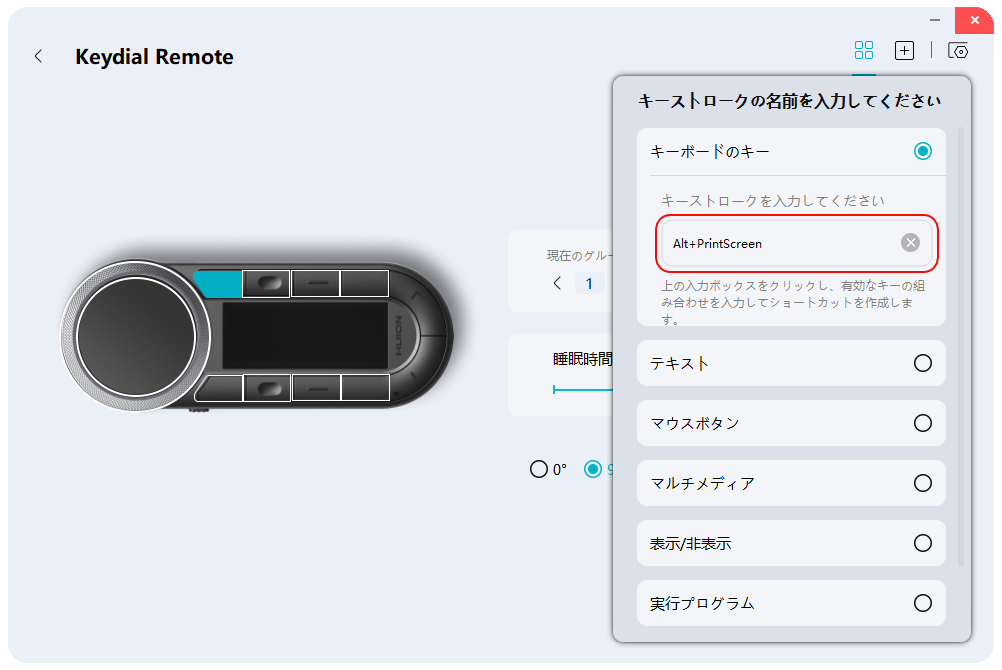
アプリケーションの起動も登録してみました。
「実行プログラム」からプログラムファイルを選択するだけです。
今回は「Chrome」を登録しました。
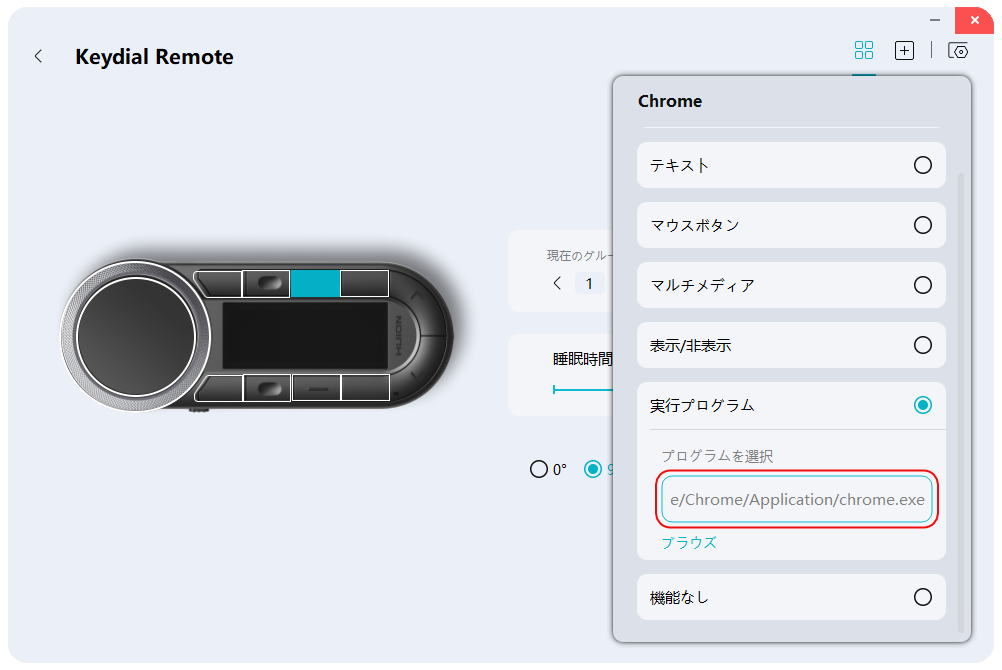
Chromeの起動オプションでシークレットウインドウ(–incognito)も登録したかったのですが、引数を登録するとアプリケーションが起動しませんでした。
登録した内容がこちら。

登録した機能は名前を付けることができます。
ショートカットキーではなく機能名で表示できるのでわかりやすです。
日本語も表示できます。
Chrome
個別のアプリケーションでの動作も登録できるのでChromeで登録してみます。
「+」のアイコンからChoromeを選択して機能を登録していきます。
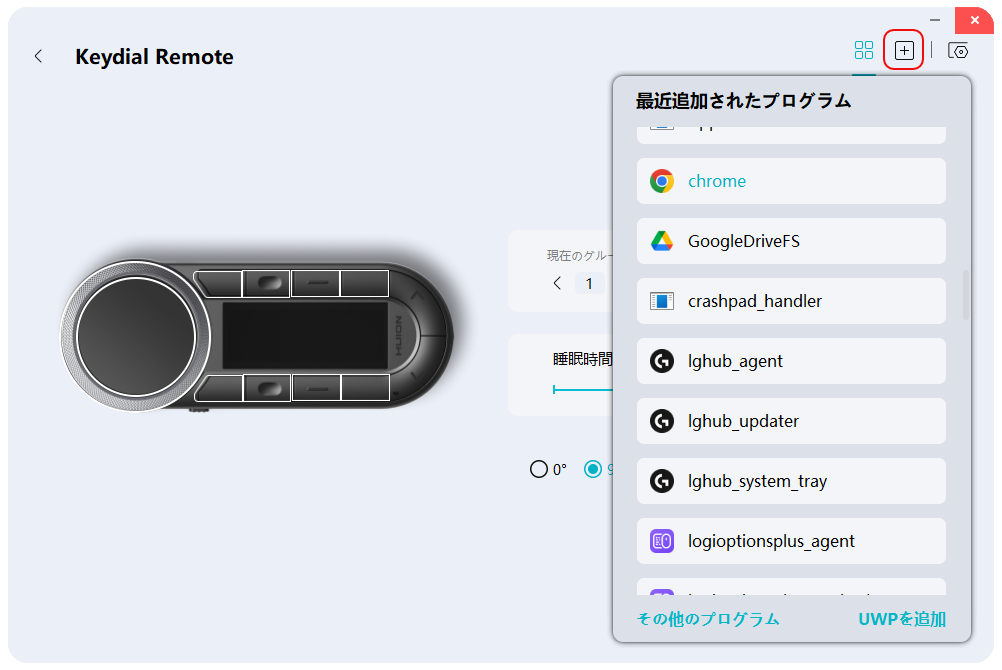
ダイヤル部分を選択して機能を割り当てます。
外側のダイヤルには「スクロール」を、内側のスクロールには「拡大/縮小」を割り当てました。
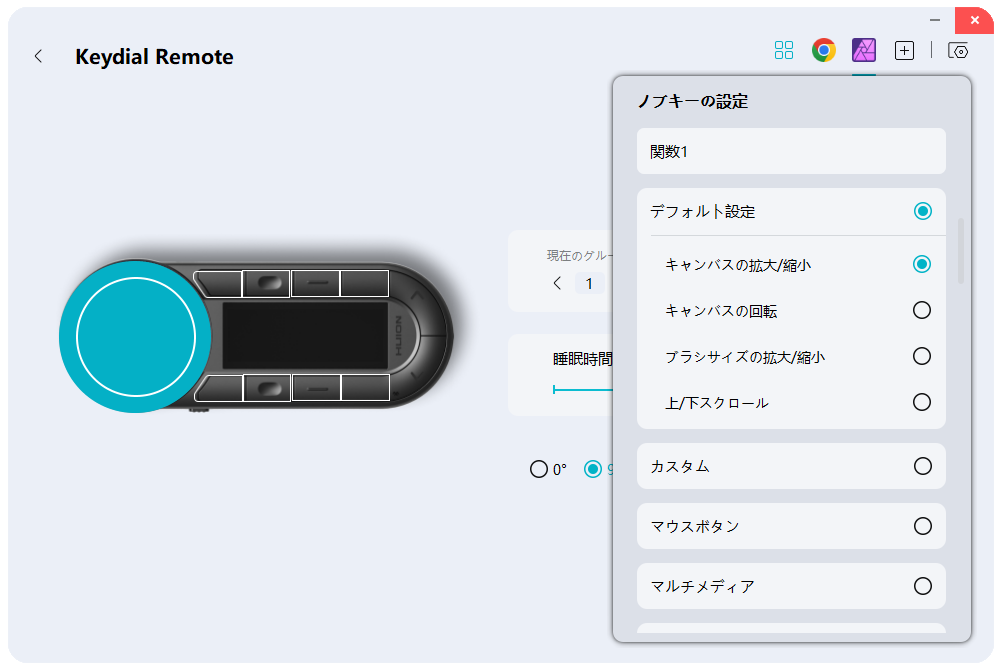
左上のキーに「シークレットウインドウ(Ctrl+Shift+N)」、右上に「デベロッパーツール(Ctrl+Shift+I)」、下の2つのキーに「戻る(Alt+←)」と「進む(Alt+→)」を登録しました。

ここで気付いたのですが、HUION Keydial Remote K40はマウスのようにも使えるのでプレゼンやセミナーでも使えますね。
Affinity Photo 2
続いてAffinity Photo 2も登録していきます。
外側のダイヤルにはデフォルト設定から「キャンバスの拡大/縮小」を割り当てました。
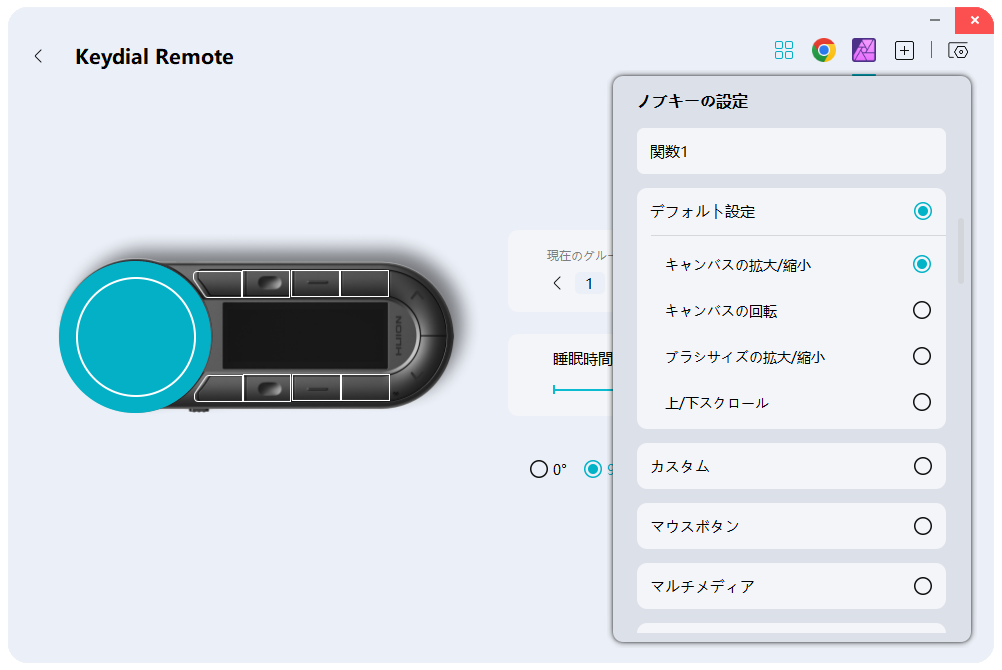
内側のスクロールにはデフォルト設定の「キャンバスの回転」を割り当てましたが、機能しませんでした。
そこでカスタムからキャンバスの回転のショートカットキーを登録したところ無事に機能しました。
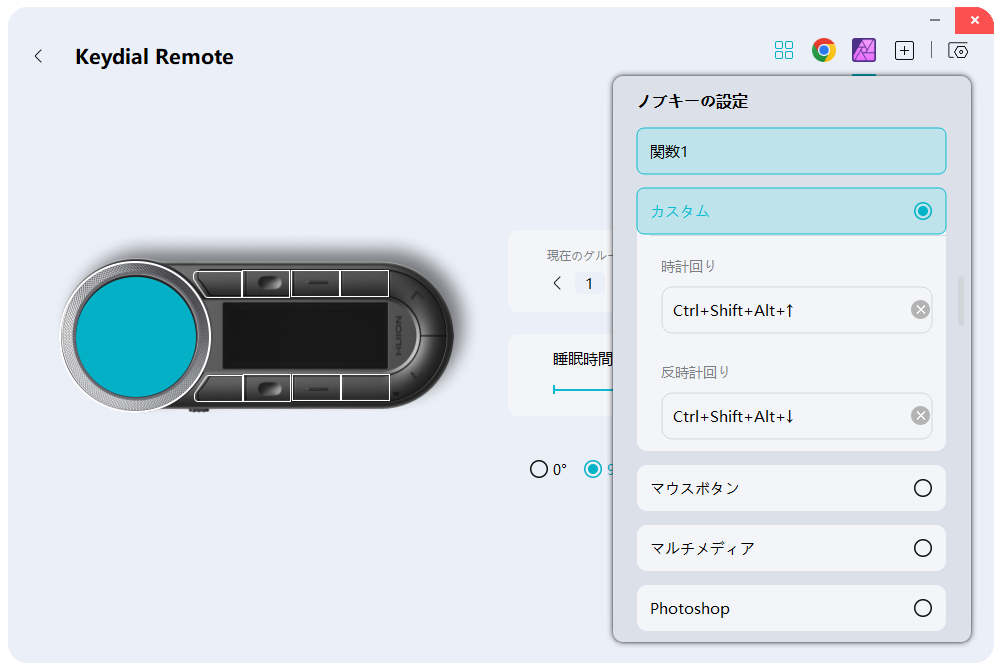
Affinity Photo 2で登録した内容がこちら。

ダイヤルの拡大・縮小以外はよく使用するショートカットを登録しました。
CLIP STUDIO PAINT
妻に使用してもらい、割り当てた機能を教えてもらいました。
普段はCLIP STUDIO PAINTを液タブ+左手デバイスで操作しています。
今回は左手デバイスをHUION Keydial Remote K40に置き換えてもらいました。
配置は縦置きで使用していました。
割り当てていた機能は次の通りです。
| ダイヤル外側 | キャンバスのスクロール(マウスボタンの「上下にスクロール」を割り当て) ※クリスタ側でもマウスホイールに縦スクロールを設定しておく |
| ダイヤル内側 | ブラシサイズの拡大/縮小 |
| キー1(左上のキー) | Ctrl+C |
| キー2 | Ctrl |
| キー3 | Shift |
| キー4(左下のキー) | Ctrl+Z |
| キー5(右上のキー) | Ctrl+V |
| キー6 | Space |
| キー7 | Delete |
| キー8(右下のキー) | Ctrl+Shift+Z |
なるほど、単純に「Ctrl」や「Delete」を登録して使うんですね。
上下スクロールを使用する場合は、CLIP STUDIO PAINT側でもキャンバスを縦スクロールできるように設定しておく必要があります。
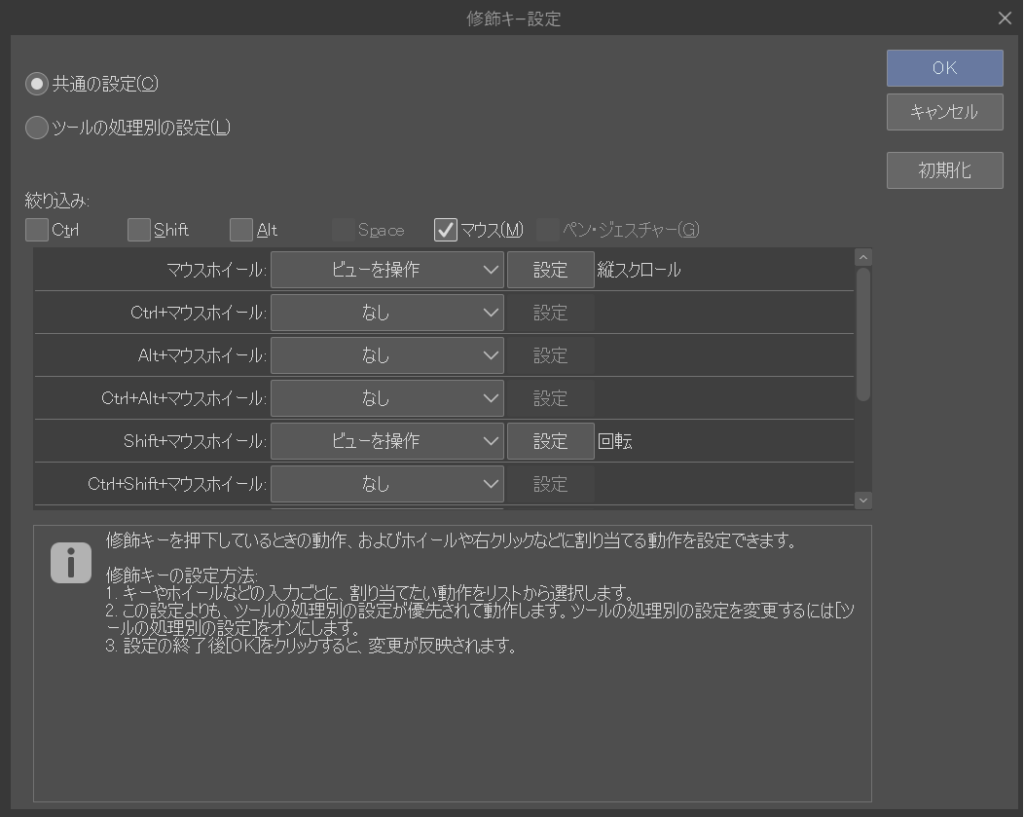
機能の割り当てとグループ
当たり前ですが、割り当てができる機能はアプリケーション側で実装されている機能、ショートカットキーがあることが大前提になります。
Affinity Photo 2では動作しなかったキャンバスの回転は、ショートカットキーで登録することができました。
PhotoshopやCLIP STUDIO PAINTでは個別に機能が準備されているので問題なく登録できます。
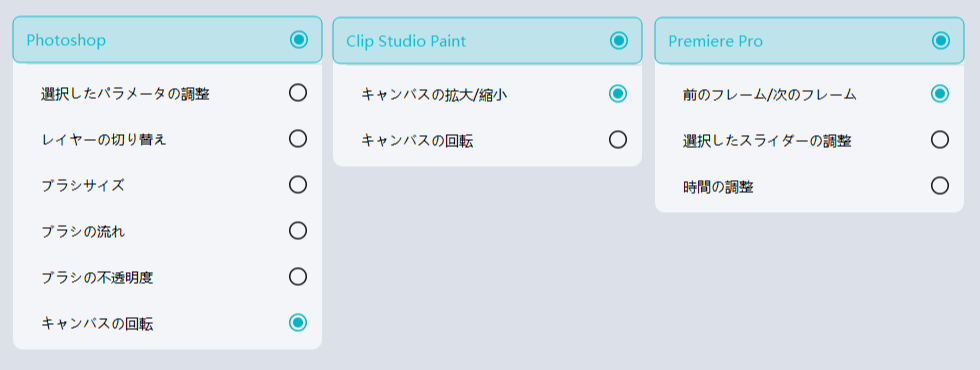
またここまでのレビューでは1グループずつしか登録しませんでしたが、各アプリケーションごとに6グループまで登録することができます。
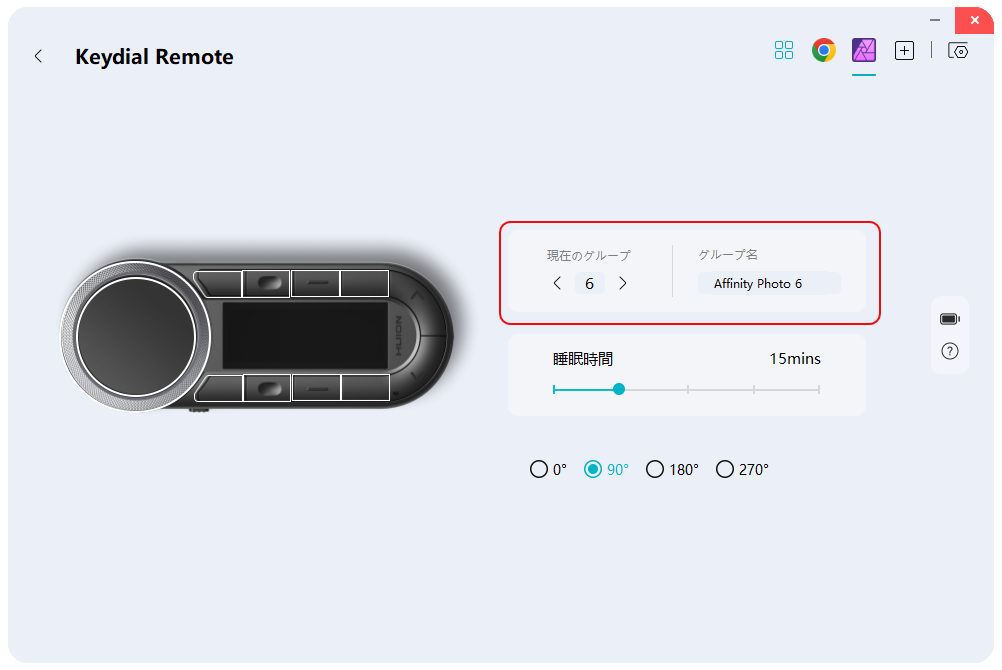
設定の保存先
設定は本体ではなくパソコン側(HuionKeyboard)にされます。
持ち運んで異なるパソコンで使用する時は各パソコンで設定しておく必要があります。
設定ファイルのアウトポート・インポート機能はきちんと付いているので手間はかかりません。
HUION Keydial Remote K40 の使い心地
良かった点
Chrome / Affinity Photo 2
HUION Keydial Remote K40を実際に使用して良かった点は、複雑なショートカットを登録しておいてすぐに使える点です。
例えばChromeのシークレットウィンドウは「Ctrl+Shift+N」ですが、メニューから起動していました。
いちいちショートカットを覚えなくてもよく、さらに液晶付きなのでひと目でわかるのはとても便利だと感じました。
次にAffinity Photo 2で使用した「キャンバスの拡大/縮小」です。
Affinity Photo 2は「Ctrl+スクロール」で拡大・縮小が行えるのですが、拡大率や縮小率が中途半端になることが多々ありました。
ダイヤルで拡大・縮小を行うと100%、75%、25%のように切りの良い数字で変更され、ストレスなく作業できました。
これだけでも作業効率が改善しました。
CLIP STUDIO PAINT
妻からヒアリングした内容をまとめました。
- ダイヤルが2つあるのは便利
- キーを同時押しすると、先に押したキーが押された状態のままになるので改善して欲しい
- 押されたままの状態は同じキーを押すとなおる
気になったのはキーを同時押しした時の挙動です。
バグのような気もするのでアップデートで解消することを期待します。
残念な点
1点目はアプリケーションの登録で引数を含めると起動しなかった点。
この使い方はニーズは低いと思いますが、個人的には今後のアップデートに期待したいです。
2点目はアプリケーションやグループを切り替えた時に液晶の切替がやや遅い点。
アプリケーションやグループを切り替えると下記の写真のように一度グループ名が表示され、その後にキーの内容が表示されるので遅いと感じてしまいます。

実はグループ名の表示の時点でも機能は使えるのですが、もう少し液晶の切替が早いと良いです。
3点目はキーを同時押ししたおきに、後から押したキーが押されたままの状態になる点。
これはアップデートで解消されることを強く望みます。
HUION Keydial Remote K40 のまとめ
HUION Keydial Remote K40はダイヤルが2つ、キー数が8つあり、さらにグループ数が6つあるので最大60機能を割り当てることができる左手デバイスです。
登録した機能をシールで区別することが多い左手デバイスにあって、液晶で機能を表示するというギミックも搭載しています。
登録できる機能も多岐にわたり、イラスト作成での使用、プレゼンやセミナーでの使用、ゲームでも使用できるマルチな左手デバイスに仕上がっていました。
私が使用しても作業効率が上がったので、多数のショートカットを使用する人や、何度もツールを切り替える人が使えば、作業効率が格段に上がります。
すでに左手ツールを使用して絵を描く人にとっても、ダイヤル数が増えることで得られるメリットが大きいことがわかりました。
ダイヤル数が足りないと困っている人はぜひ使用してみてください。
HUION Keydial Remote K40 のおすすめ度
| 商品名 | HUION Keydial Remote K40 |
|---|---|
| おすすめ度 | |
| 使用期間 | 2025年9月~ 0.5ヶ月(使用中) ※ 2025年9月13日時点 |




